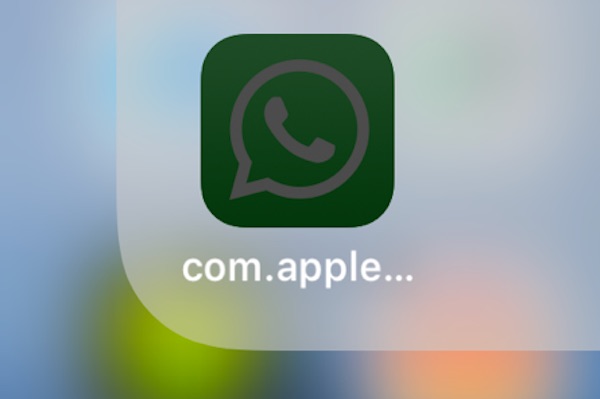
A veces puede ocurrir un error inusual en el iPhone y el iPad, donde los nombres de las aplicaciones iOS se sustituyen por «com.apple.mobileinstallation», y cuando se intenta lanzar las aplicaciones con ese nombre, la aplicación se bloquea instantáneamente. Además, intentar eliminar la aplicación con el nombre «com.apple.mobileinstallation» mediante el método tradicional de la pantalla de inicio suele fallar, dejando la curiosamente llamada app pegada en un dispositivo e inutilizable.
Si tu iPhone o iPad está mostrando aplicaciones con sus nombres pegados como «com.apple.mobileinstallation» y esas aplicaciones se bloquean instantáneamente en el lanzamiento, puedes arreglar las aplicaciones y hacerlas utilizables de nuevo con unos pocos pasos.
Cómo corregir aplicaciones iOS denominadas «com.apple.mobileinstallation» y que no funcionan
No te molestes en intentar eliminar rápidamente la aplicación de la pantalla de inicio de iOS o actualizarla a través del App Store, ya que es muy probable que no funcione. En su lugar, deberá eliminar la aplicación de la aplicación Settings y, a continuación, reinstalar y volver a descargar la aplicación en el dispositivo iOS .
Consejo rápido antes de empezar: asumiendo que todavía puedes identificar las aplicaciones por su icono, deberías tomar nota de lo que es la aplicación. Esto será útil cuando vaya a volver a descargar la aplicación, de lo contrario, es posible que no recuerde qué aplicación(es) se están eliminando del dispositivo, ya que sus nombres son «com.apple.mobileinstallation» y no el nombre de la aplicación esperado.
- Abra la aplicación «Settings» y vaya a «General»
- Vaya a «Storage» (puede estar etiquetado como iPhone Storage, iPad Storage, o Storage & iCloud Usage, dependiendo de la versión de iOS), luego elija «Manage Storage»
- Localice la(s) aplicación(es) denominada «com.apple.mobileinstallation» y pulse sobre ella en la pantalla Almacenamiento
- Seleccione «Eliminar aplicación» y confirme que desea eliminar «com.apple.mobileinstallation», así como todos sus documentos y datos
- Repita con aplicaciones adicionales erróneamente denominadas «com.apple.mobileinstallation»
- Ahora ejecute el App Store en iOS, luego busque y vuelva a descargar las aplicaciones que ha eliminado
- Repita los pasos con cualquier otra aplicación llamada «com.apple.mobileinstallation»
.
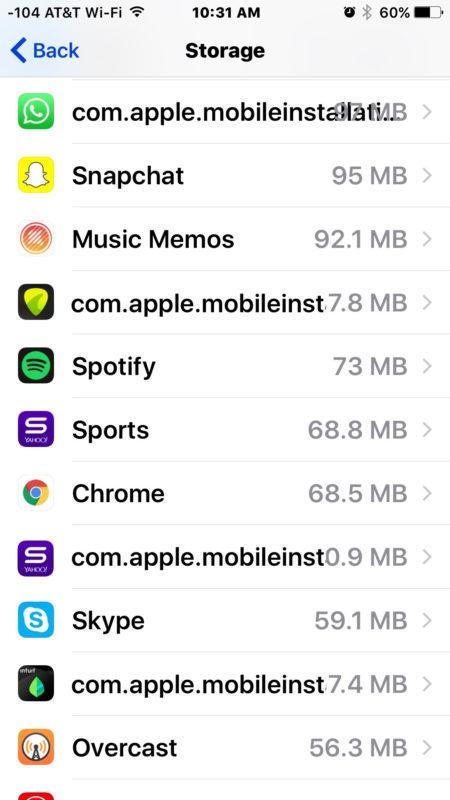
.
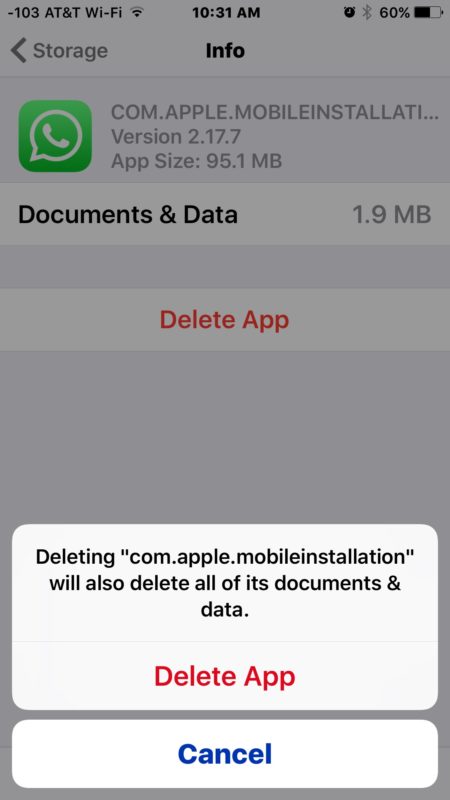
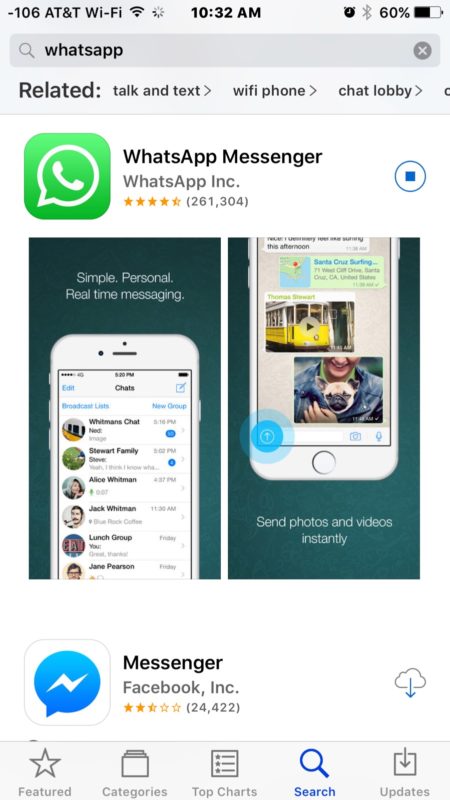
Un efecto secundario de esto es que también elimina y borra las aplicaciones Documents & Data, que en muchas situaciones pueden liberar una notable cantidad de espacio de almacenamiento en un dispositivo iOS. La eliminación y reinstalación de aplicaciones sigue siendo la única forma de eliminar las aplicaciones de iOS Documentos y Datos , ya que en la actualidad no existe ninguna función de limpieza manual de la caché ni de descarga de datos integrada en iOS para las aplicaciones, a menos que las implementen ellos mismos.
No está claro por qué algunos nombres de aplicaciones pueden atascarse de forma aleatoria en «com.apple.mobileinstallation», pero suele ocurrir durante las actualizaciones de software o las restauraciones de iOS. Si la actualización se interrumpe o se ejecuta en algún otro problema puede ser mientras el nombre cambia a «com.apple.mobileinstallation» y parece incapaz de repararse por sí solo, pero borrar la aplicación a través de Configuración y volver a descargar la aplicación manualmente soluciona el problema. parece ocurrir durante un proceso de actualización de software interrumpido.
Si conoces otro método para resolver aplicaciones pegadas en «com.apple.mobileinstallation», ¡háznoslo saber en los comentarios de abajo!
